

ID Apple anda adalah lulus semua akses anda kepada segala-galanya Apple-sama ada memuatkan aplikasi dari App Store, menyokong foto dan fail berharga ke iCloud, atau mengalirkan lagu dan filem kegemaran anda. Tetapi bagaimana jika anda kehilangan akses ke alamat e -mel lama anda, ingin beralih ke akaun yang berbeza, atau hanya memerlukan permulaan yang baru dengan ID Apple baru? Jangan risau! Mengemas kini ID Apple anda lebih mudah daripada yang anda fikirkan.
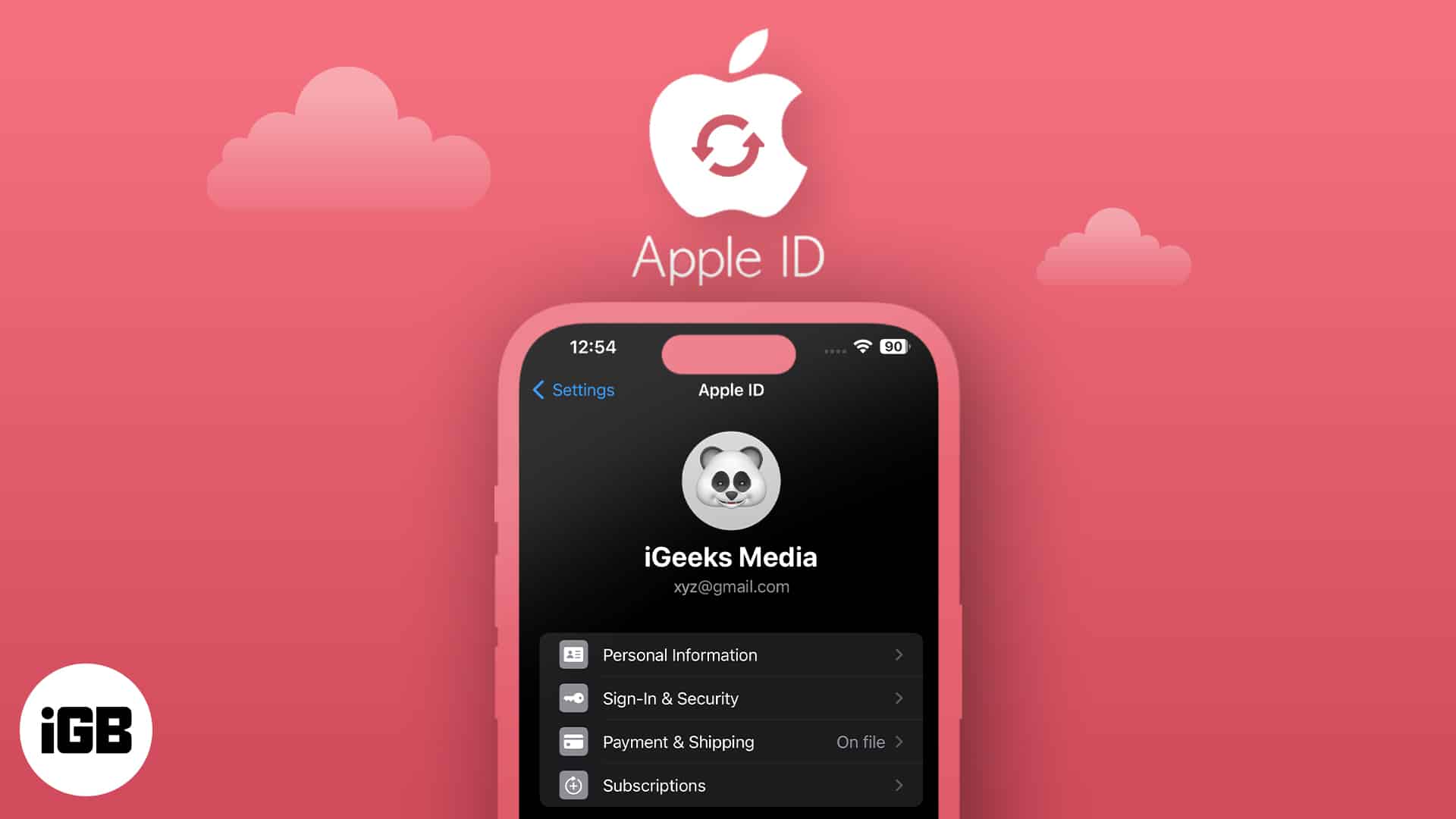
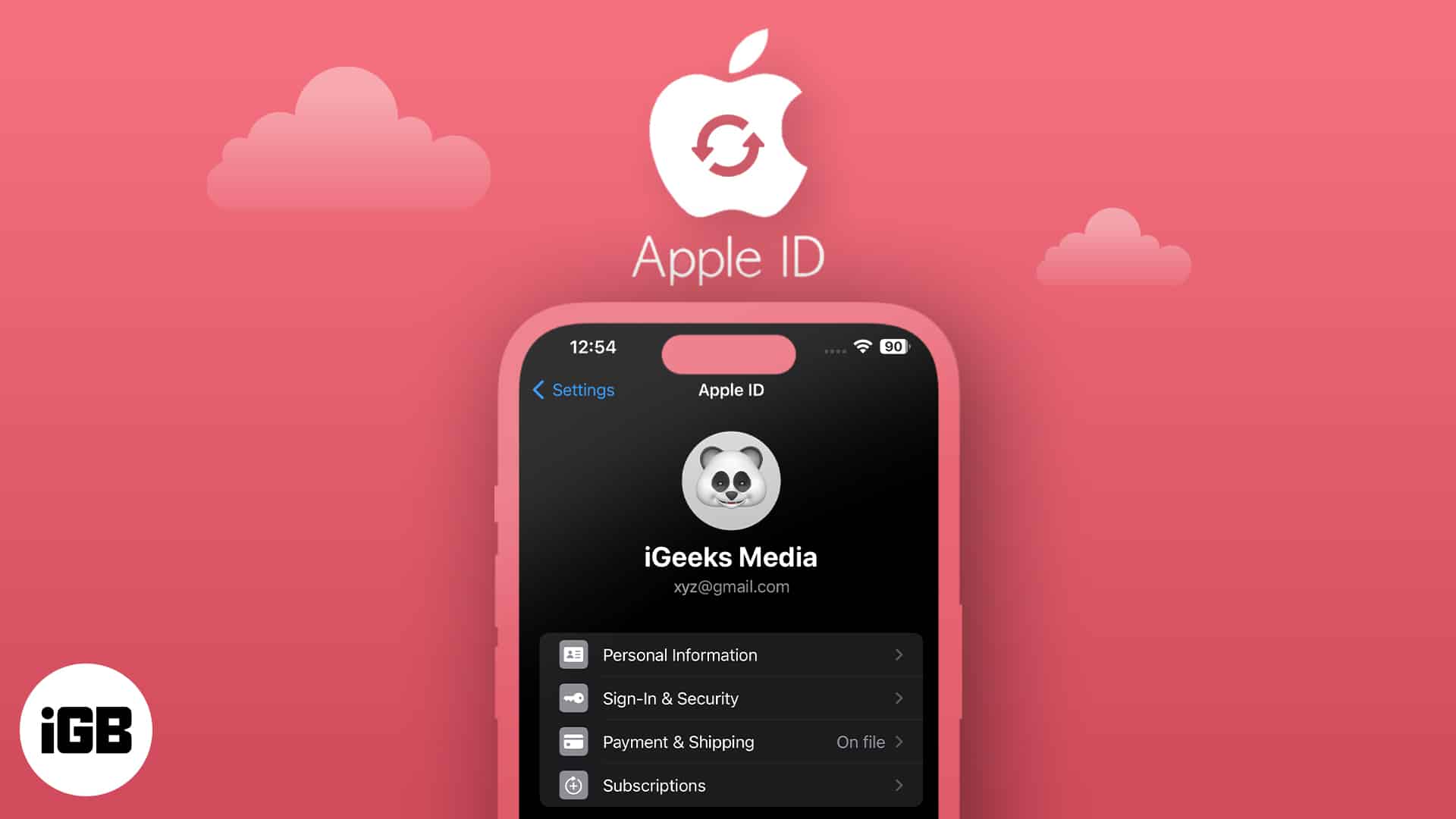
Dalam panduan ini, saya akan memandu anda melalui setiap langkah, dari memeriksa butiran akaun anda untuk membuat perubahan dengan selamat, jadi anda boleh terus menikmati semua perkhidmatan Apple tanpa gangguan.
Mengapa anda mahu menukar ID Apple anda?
Mari kita hadapi perubahan kehidupan, dan begitu juga alamat e -mel kami. Berikut adalah beberapa sebab biasa yang mungkin anda ingin mengemas kini ID Apple anda:
- Anda kehilangan akses ke alamat e -mel yang dikaitkan dengan ID Apple anda.
- Anda mahu menggunakan e -mel utama baru untuk keselamatan atau kemudahan.
- Anda mengemas kini maklumat peribadi anda.
- Anda menyatukan akaun atau bergerak dari kerja ke e -mel peribadi.
Walau apa pun alasan anda, menjaga semasa Apple ID anda adalah cara penting untuk tetap selamat dan pastikan anda tidak pernah terlepas kemas kini penting dari Apple.
Sebelum anda memulakan: beberapa langkah persiapan cepat
Sebelum menyelam, mari pastikan anda menyediakan pengalaman yang lancar:
- Tetap masuk pada peranti yang anda akan gunakan untuk menukar ID Apple anda.
- Log keluar dari ID Apple anda pada peranti lain (iPad, Mac, Apple TV, Apple Watch, dan lain -lain).
- Mempunyai akses ke alamat e -mel baru anda -anda perlu mengesahkannya.
- Sandarkan data anda jika anda boleh, sekiranya berlaku.
- HEADS UP: Selepas anda menukar ID Apple anda, anda perlu log masuk dengan e -mel baru pada semua peranti dan perkhidmatan Apple anda.
Sedikit persediaan berjalan jauh dalam membuat proses ini bebas tekanan!
Beralih vs Menukar ID Apple anda: Apa perbezaannya?
Ini boleh mengelirukan, jadi mari kita jelaskannya:
- Menukar ID Apple: Menandatangani satu ID Apple dan mendaftar dengan yang lain. Ini berguna jika anda berkongsi peranti, memisahkan kerja dan akaun peribadi, atau menyerahkan peranti anda kepada orang lain.
- Menukar ID Apple: Mengemas kini alamat e -mel untuk ID Apple anda yang sedia ada. Anda menyimpan semua data, pembelian, dan langganan anda -hanya dengan log masuk baru.
Cara menukar alamat e -mel ID Apple anda
Menukar e -mel Apple ID anda cepat dan mudah -tetapi ia adalah kunci untuk mengikuti langkah -langkah dengan teliti untuk menyimpan akses kepada semua perkhidmatan Apple anda. Inilah cara melakukannya:
Pada iPhone atau iPad
- Buka aplikasi Tetapan.
- Ketik nama anda di bahagian atas untuk membuka tetapan ID Apple anda.
- Pilih Log Masuk & Keselamatan.
- Ketik Edit di sebelah nombor e -mel & telefon.
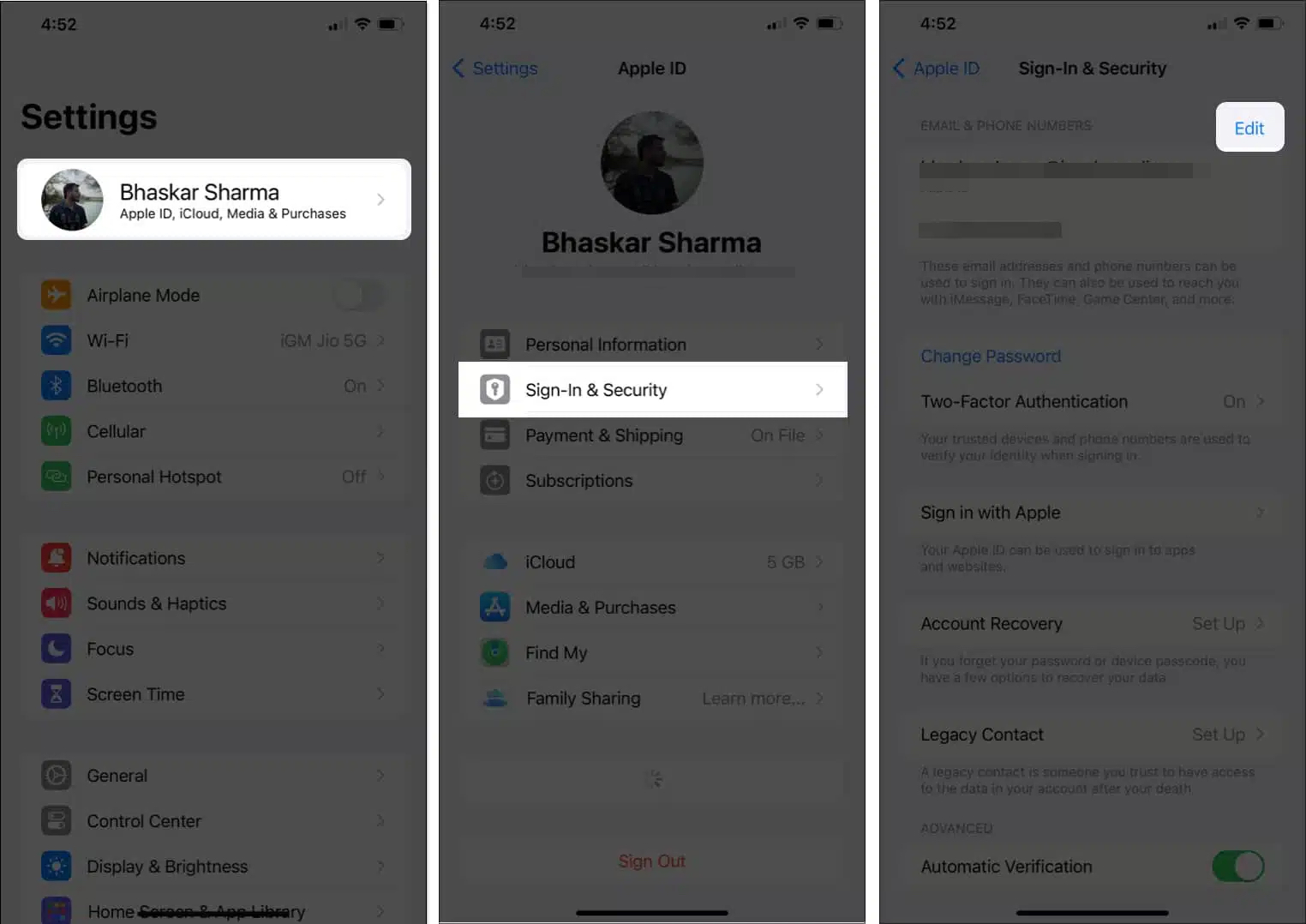
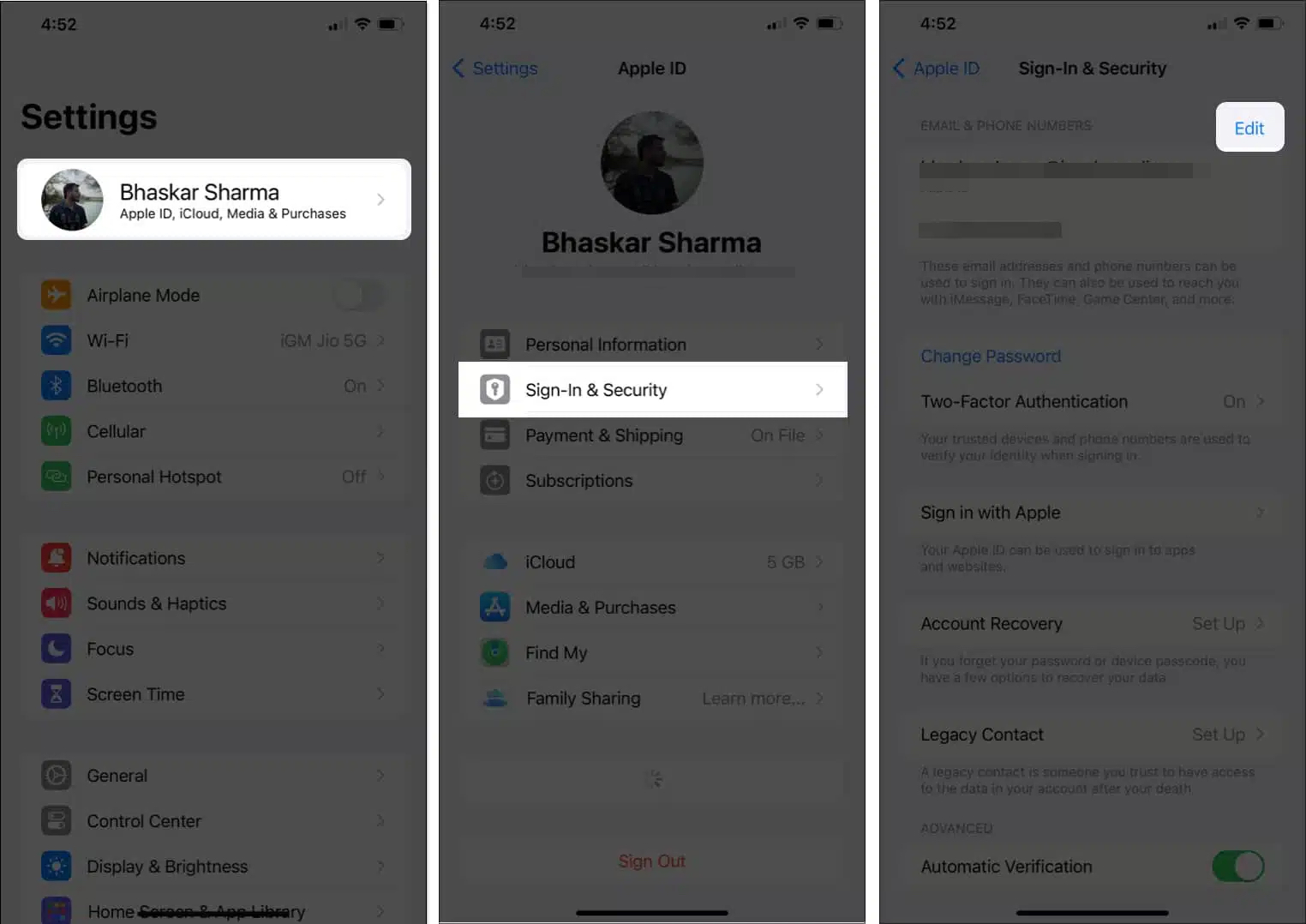
- Ketik butang tolak (-) di sebelah e-mel Apple ID semasa anda, kemudian ketik Padam.
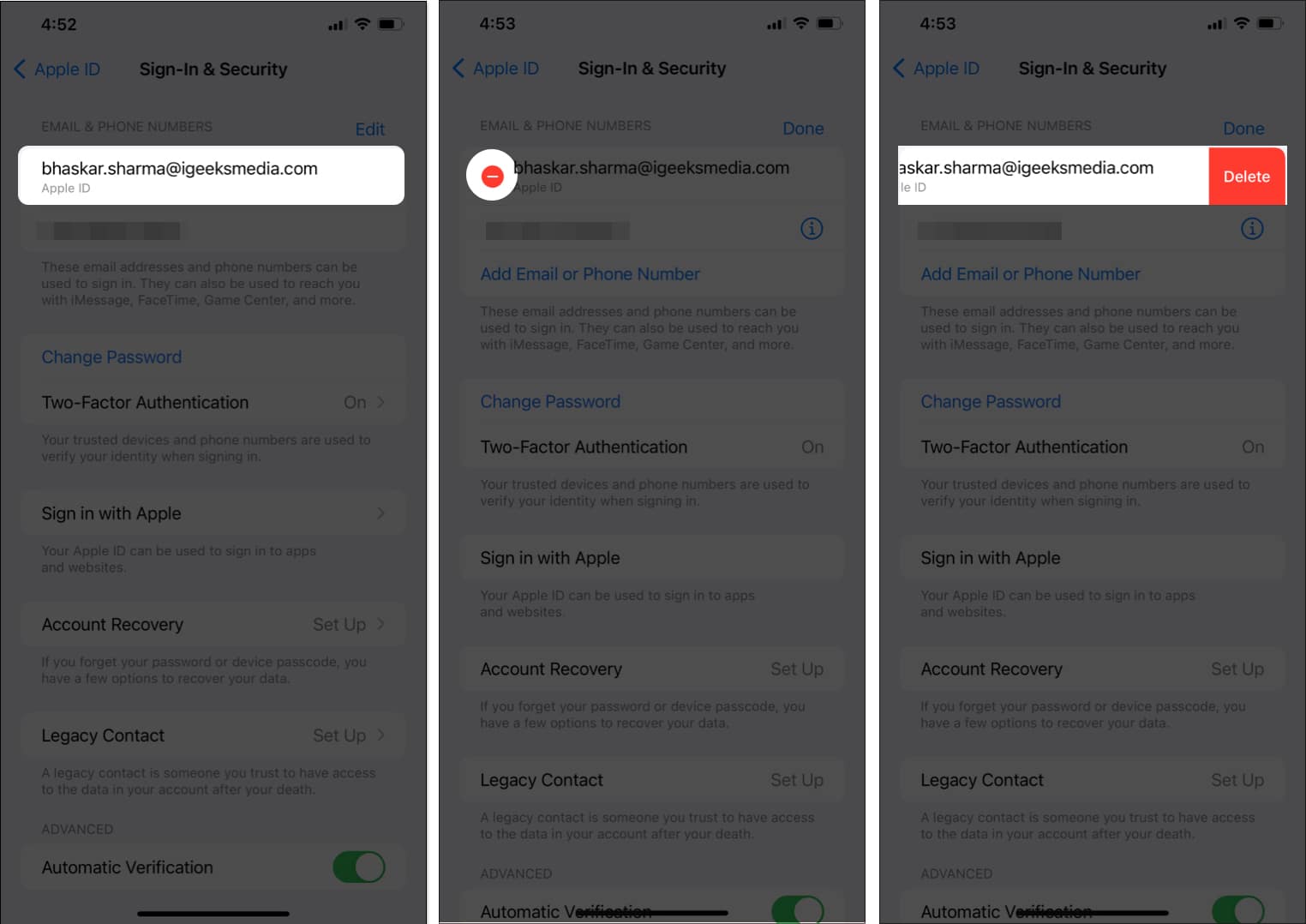
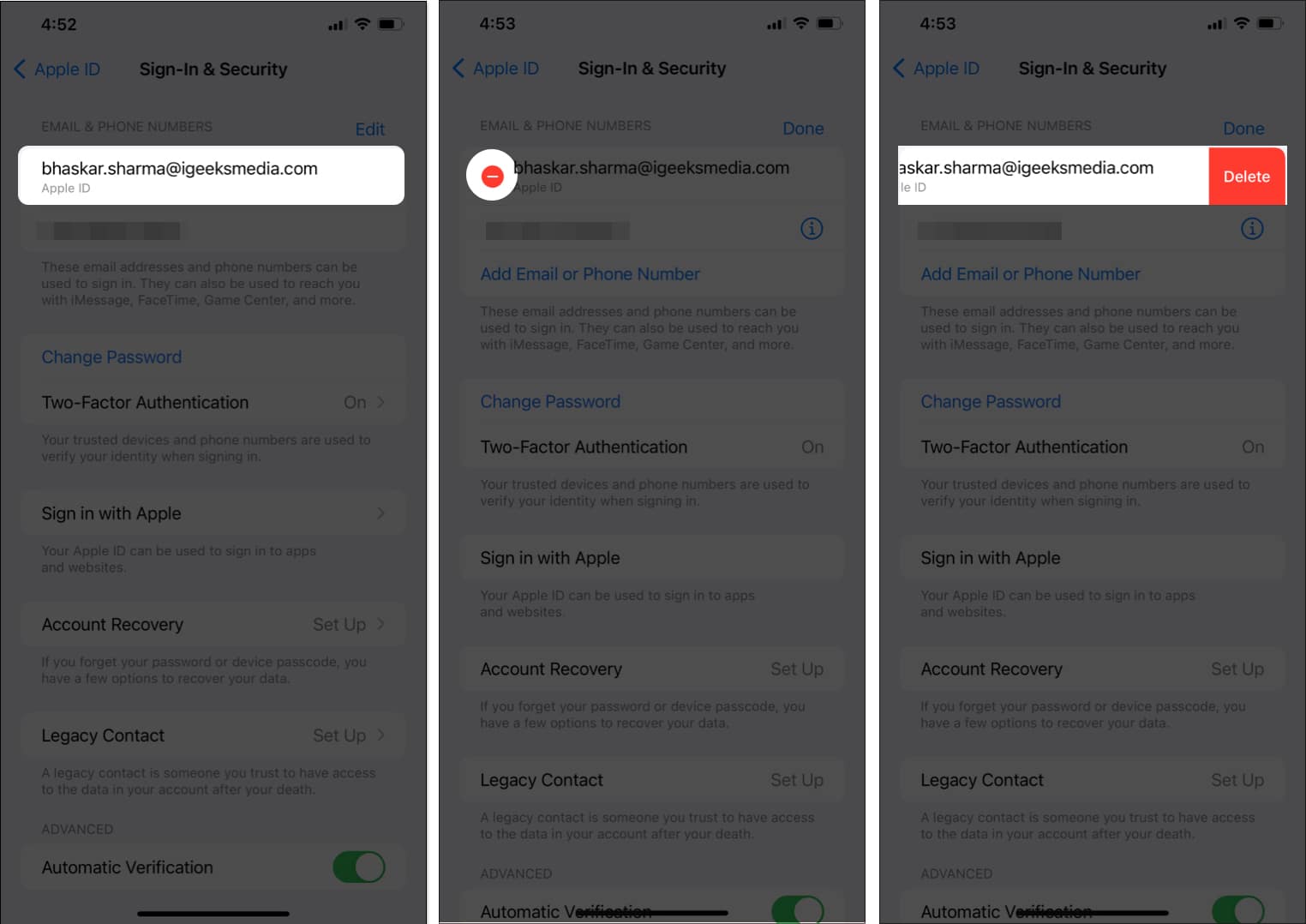
- Ketik Pilih e -mel lain apabila diminta, dan masukkan kod laluan peranti anda jika diperlukan.
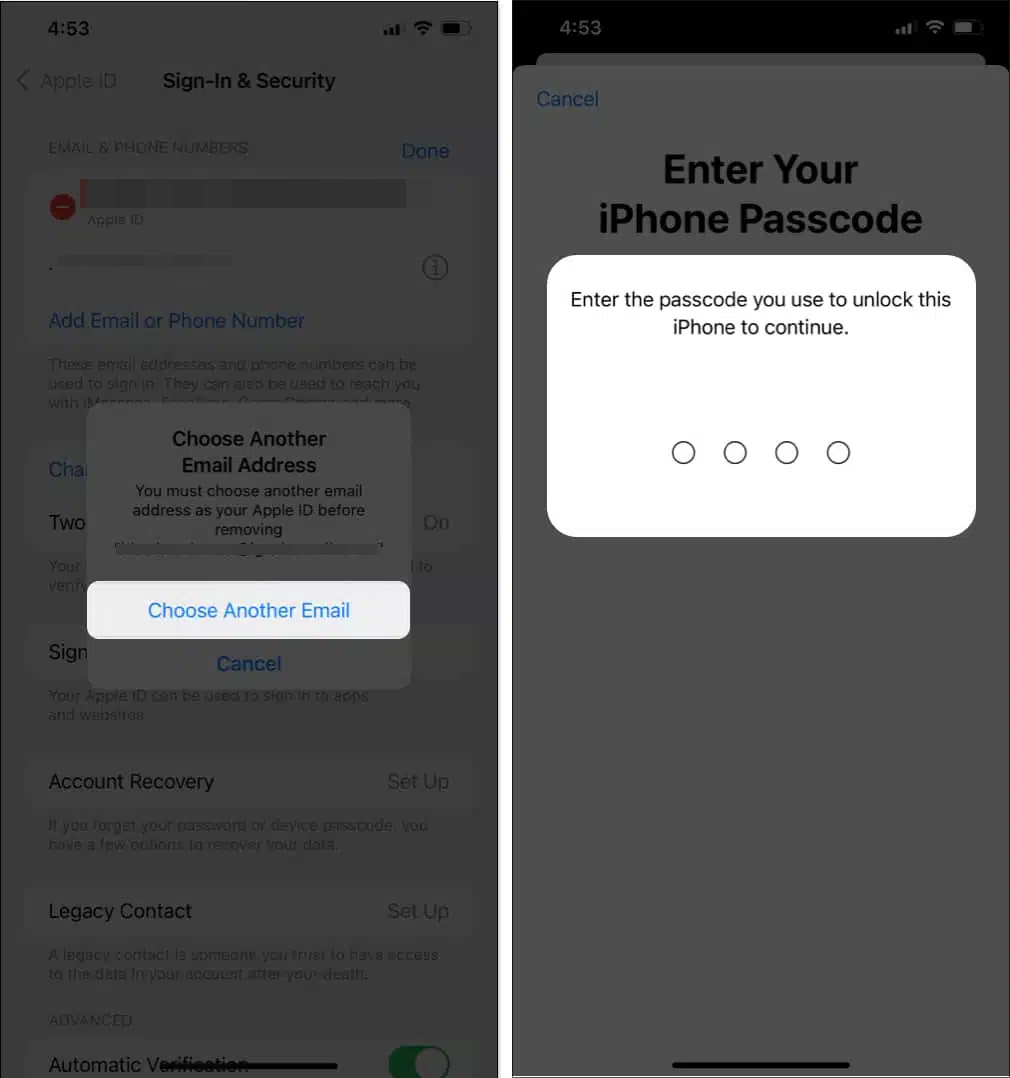
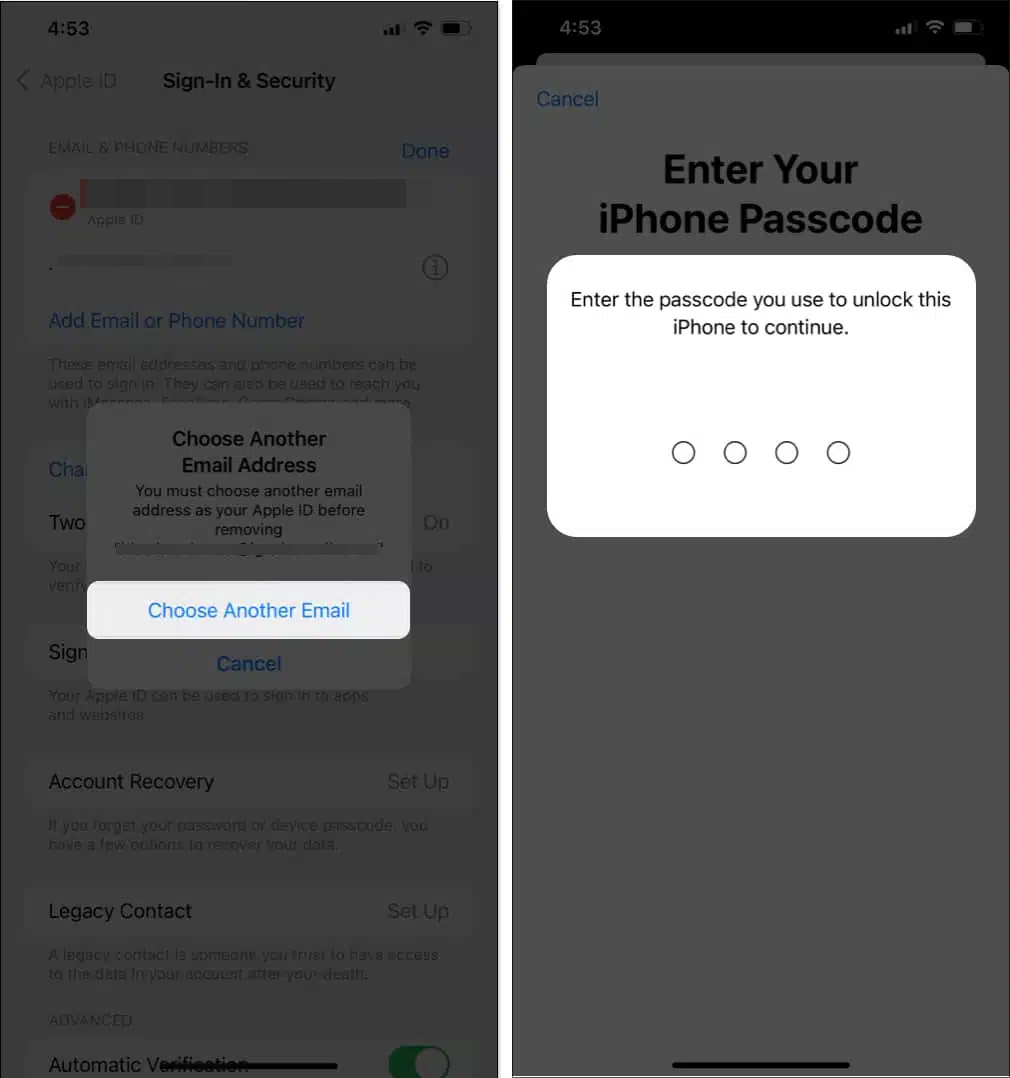
- Masukkan alamat e -mel baru anda dan ketik Teruskan.
- Semak e -mel baru anda untuk kod pengesahan. Masukkan kod untuk mengesahkan.
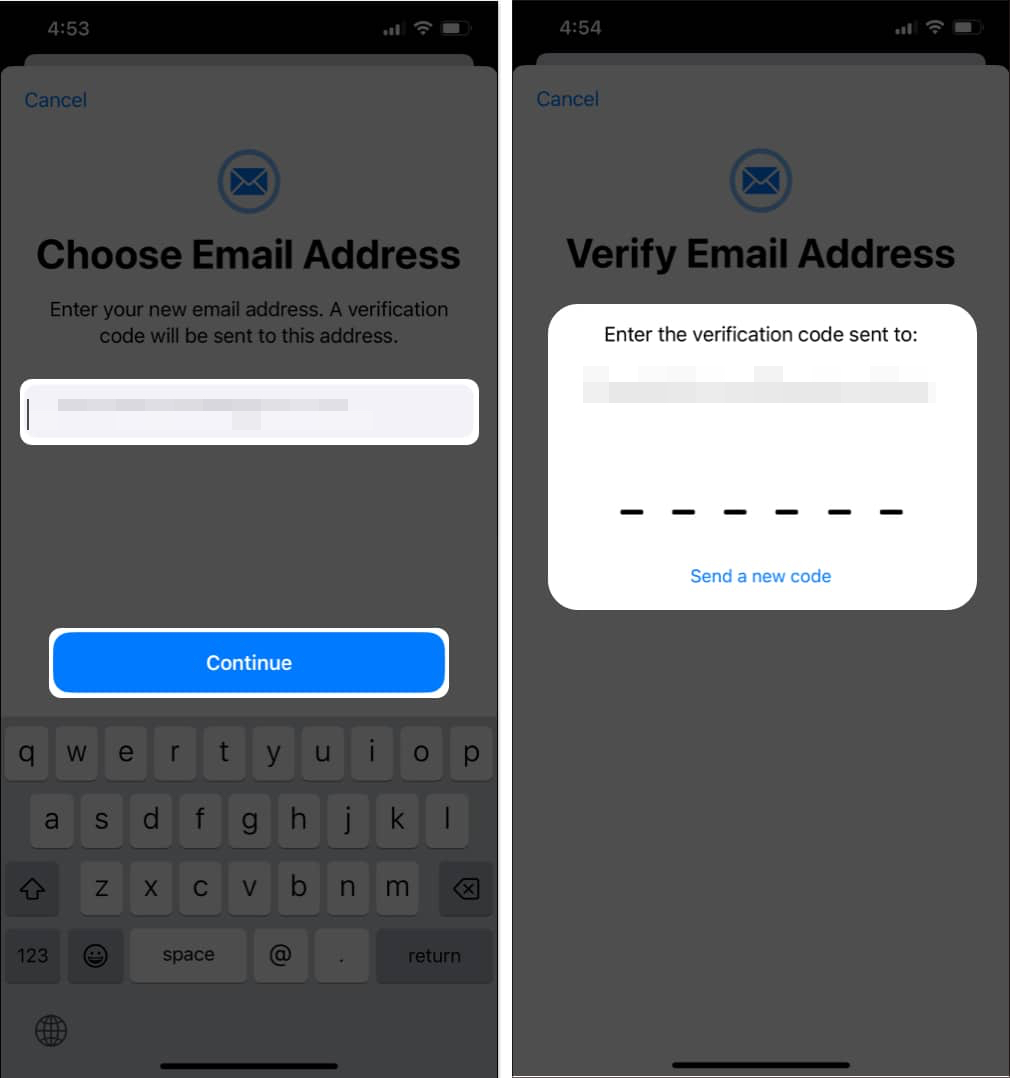
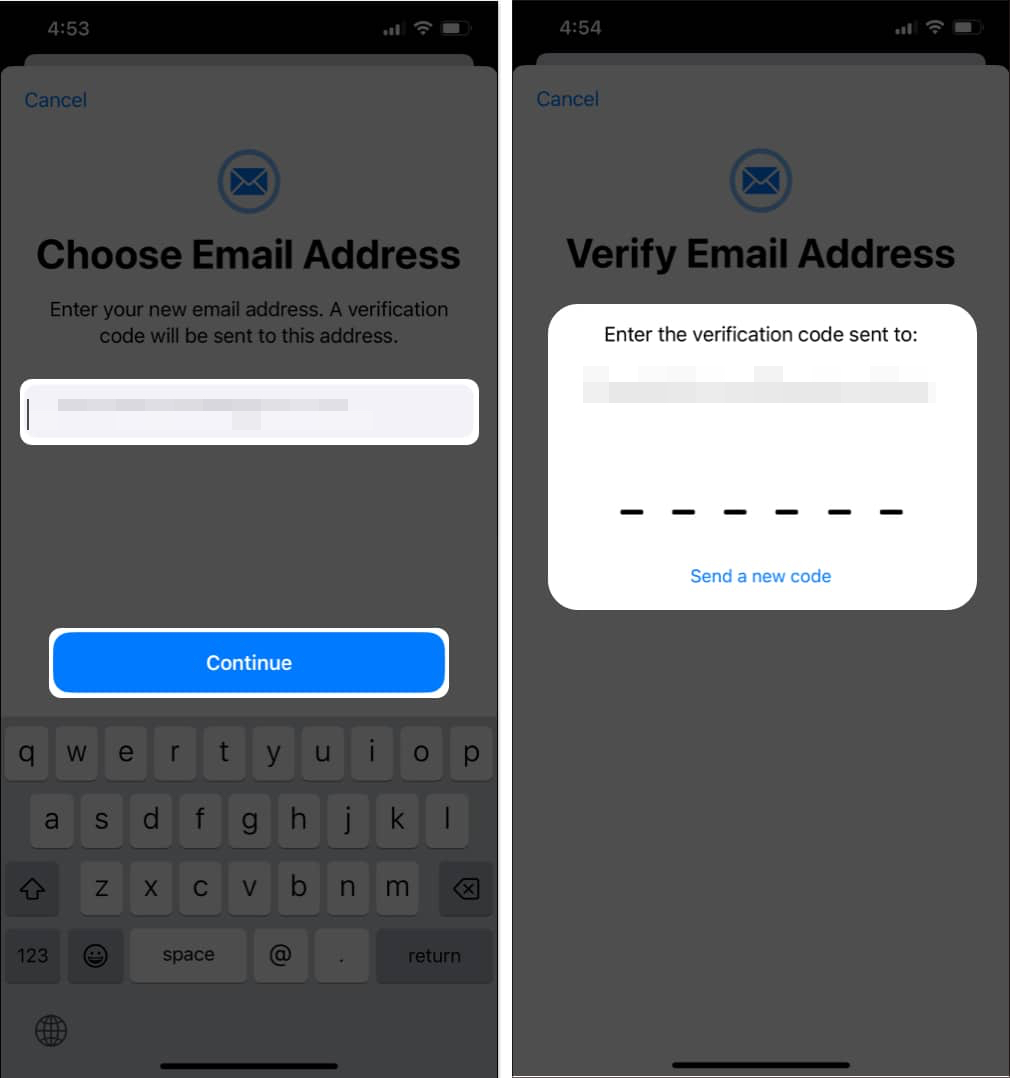
Itu sahaja! E -mel Apple ID anda kini dikemas kini. Pastikan anda menggunakan e -mel baru ini untuk log masuk ke Apple Services mulai sekarang.
Pada Mac atau penyemak imbas web
- Buka penyemak imbas web kegemaran anda.
- Pergi ke Appleid.apple.com dan log masuk dengan ID Apple dan kata laluan semasa anda.
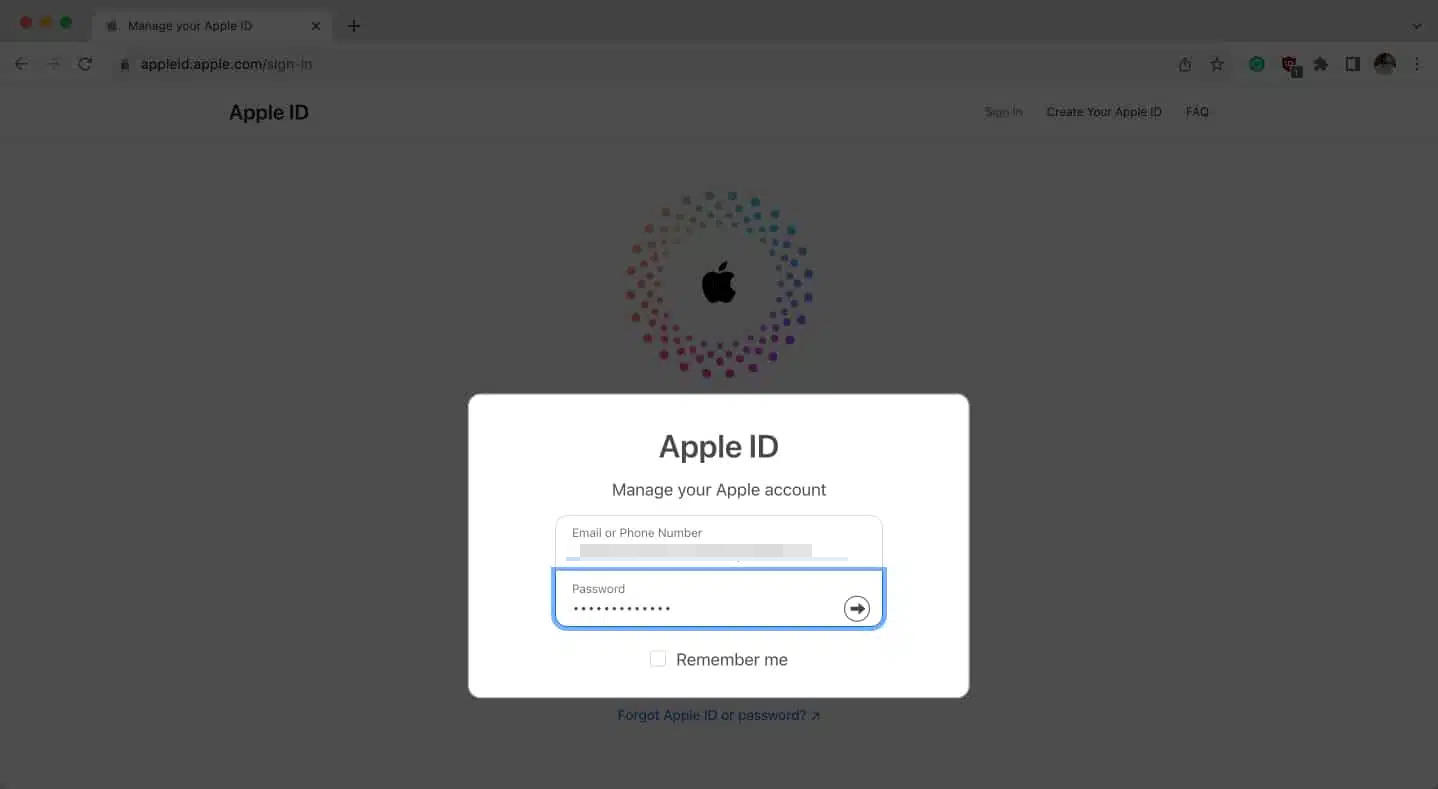
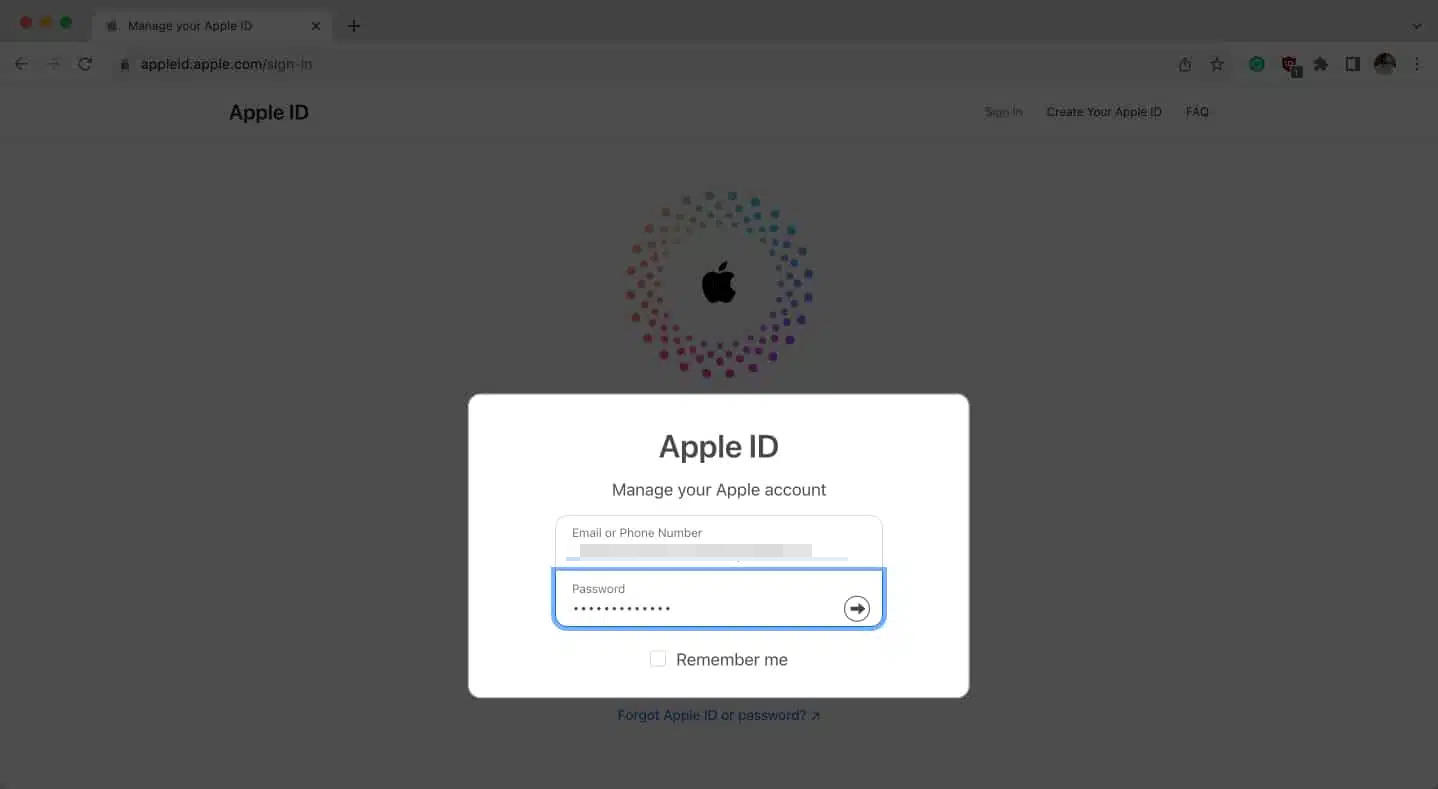
- Dalam bahagian Log Masuk dan Keselamatan, pilih ID Apple.
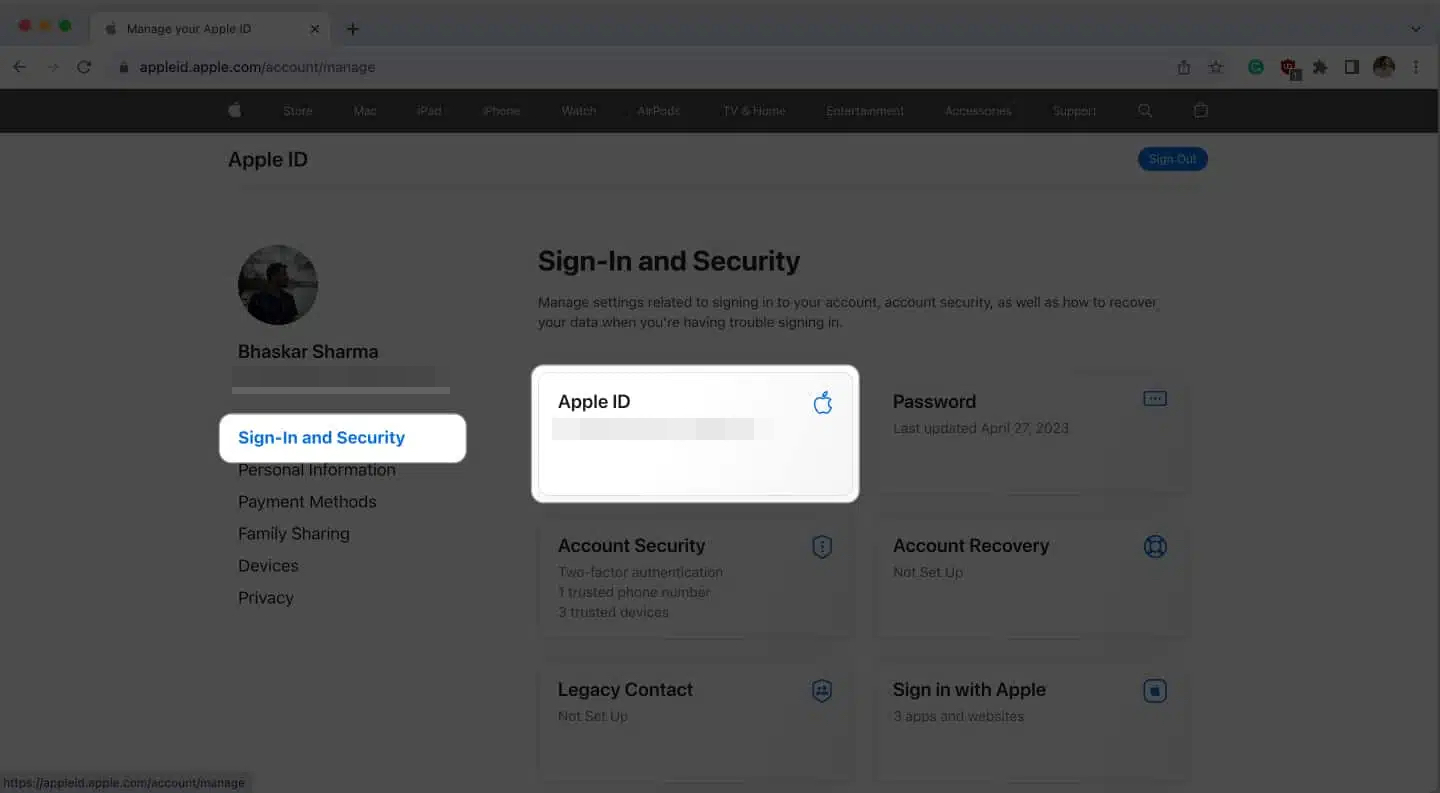
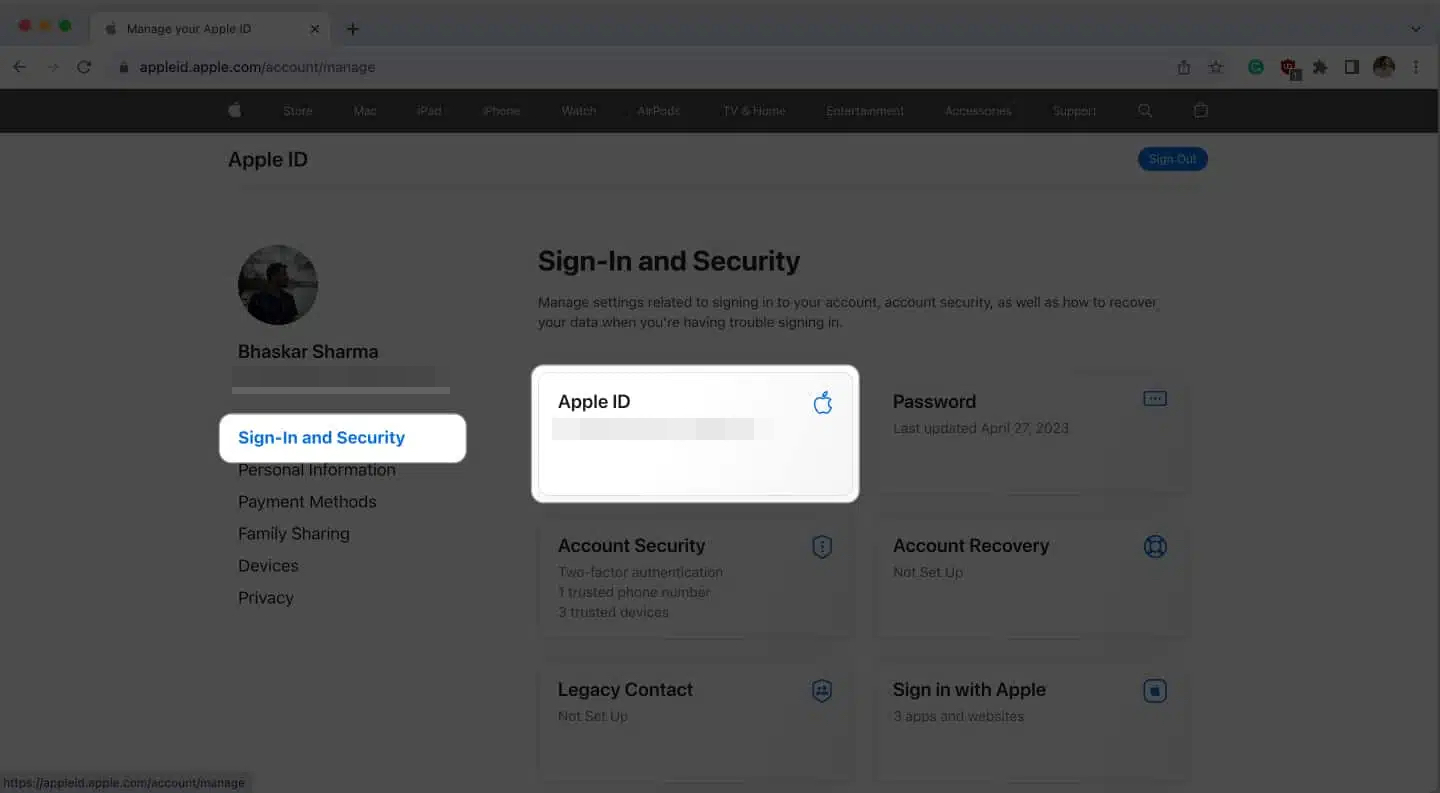
- Masukkan alamat e -mel baru anda dan klik Tukar ID Apple.
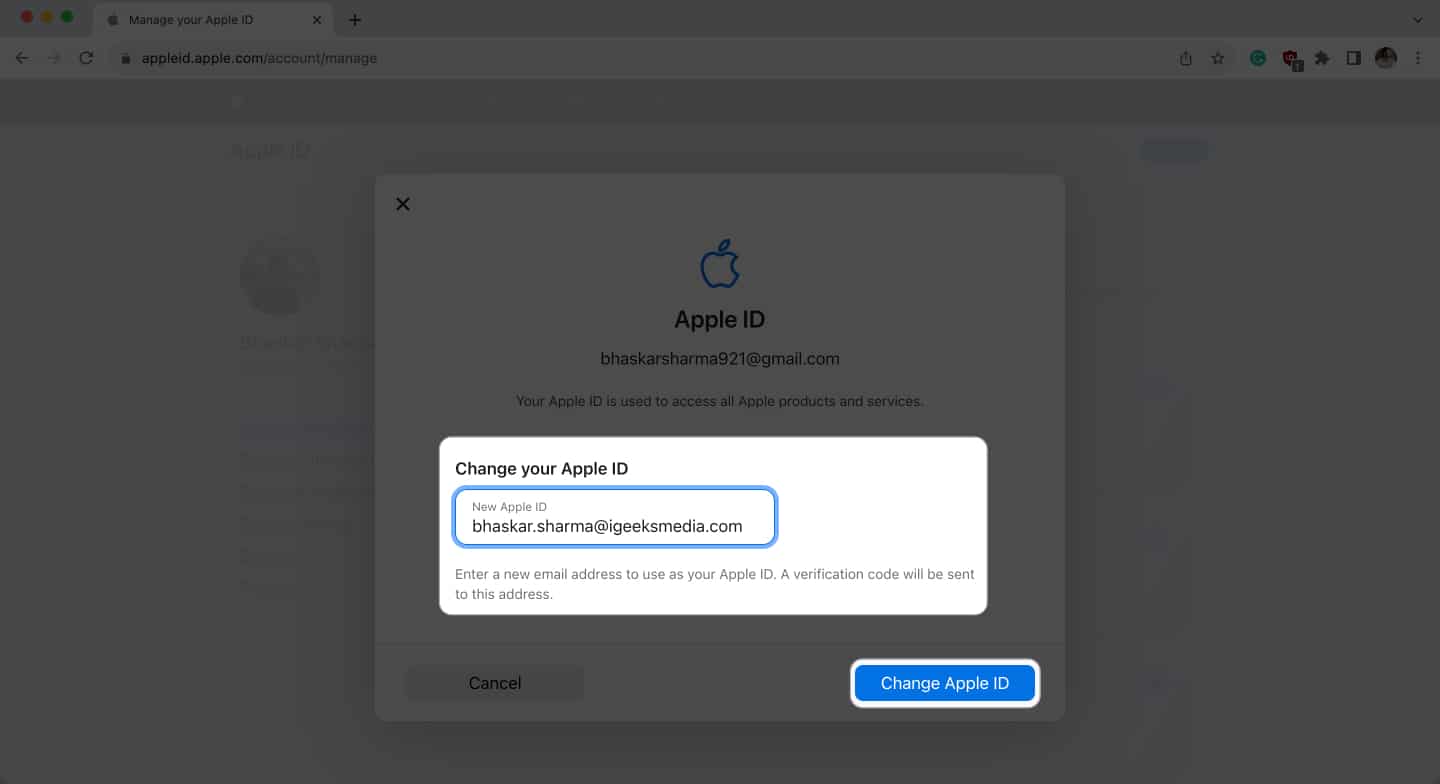
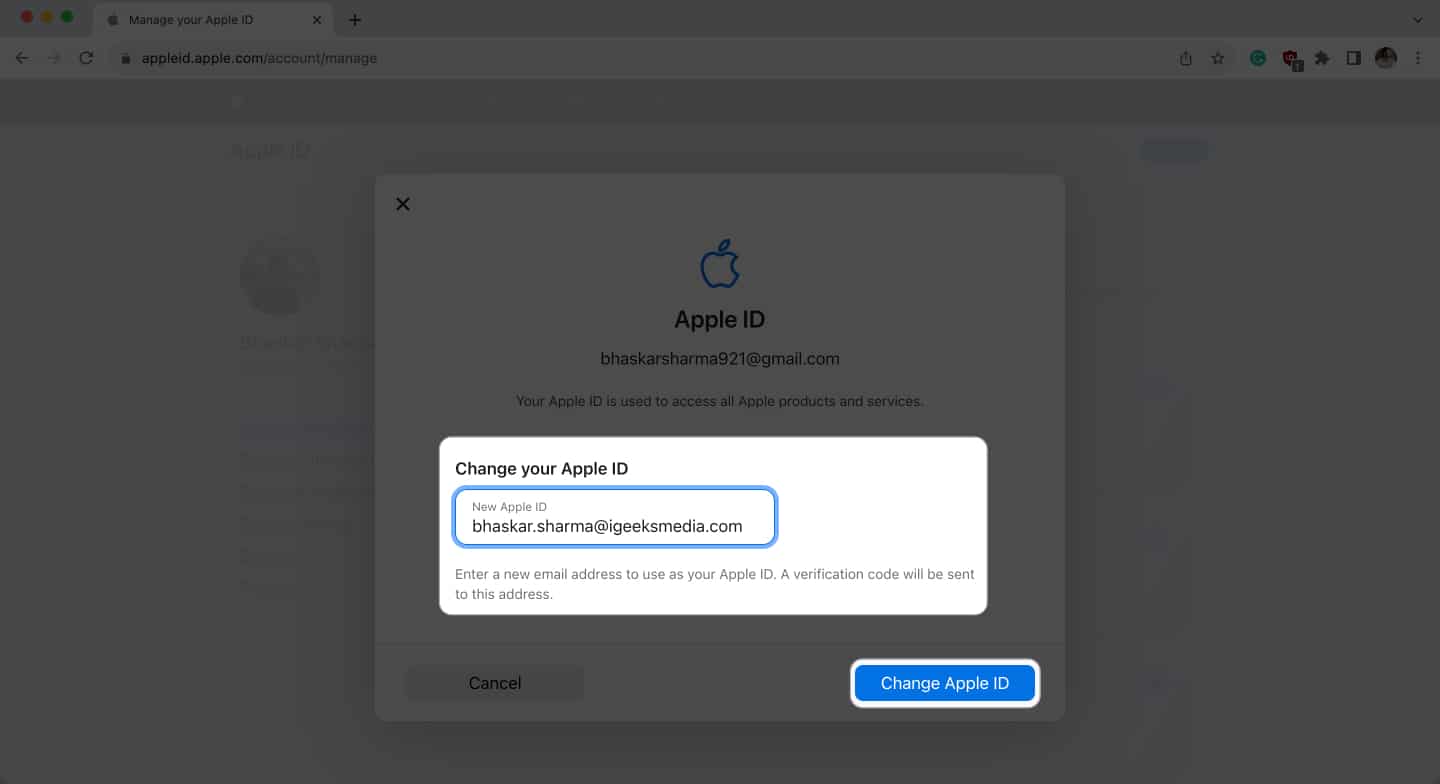
- Masukkan kata laluan ID Apple semasa anda dan klik Teruskan.
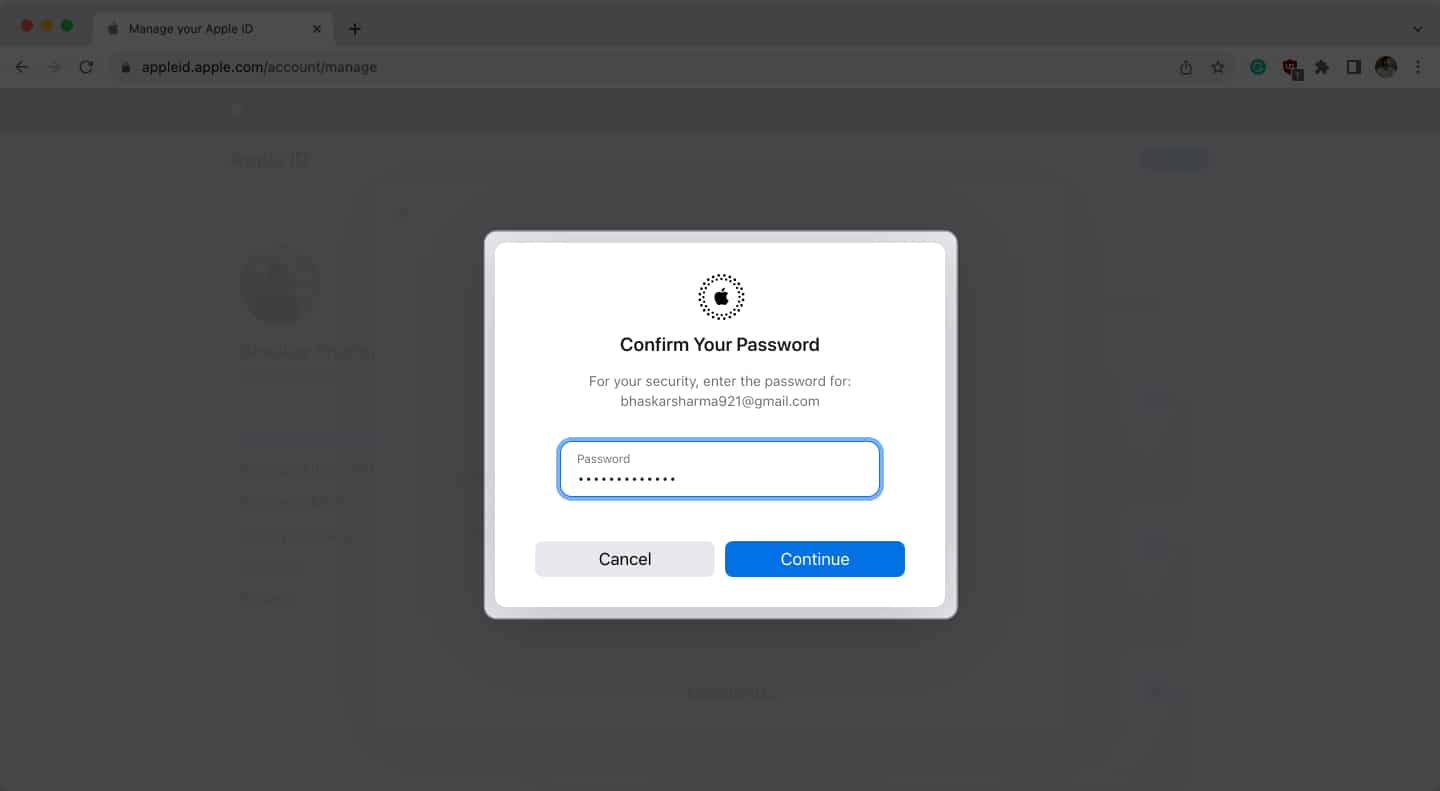
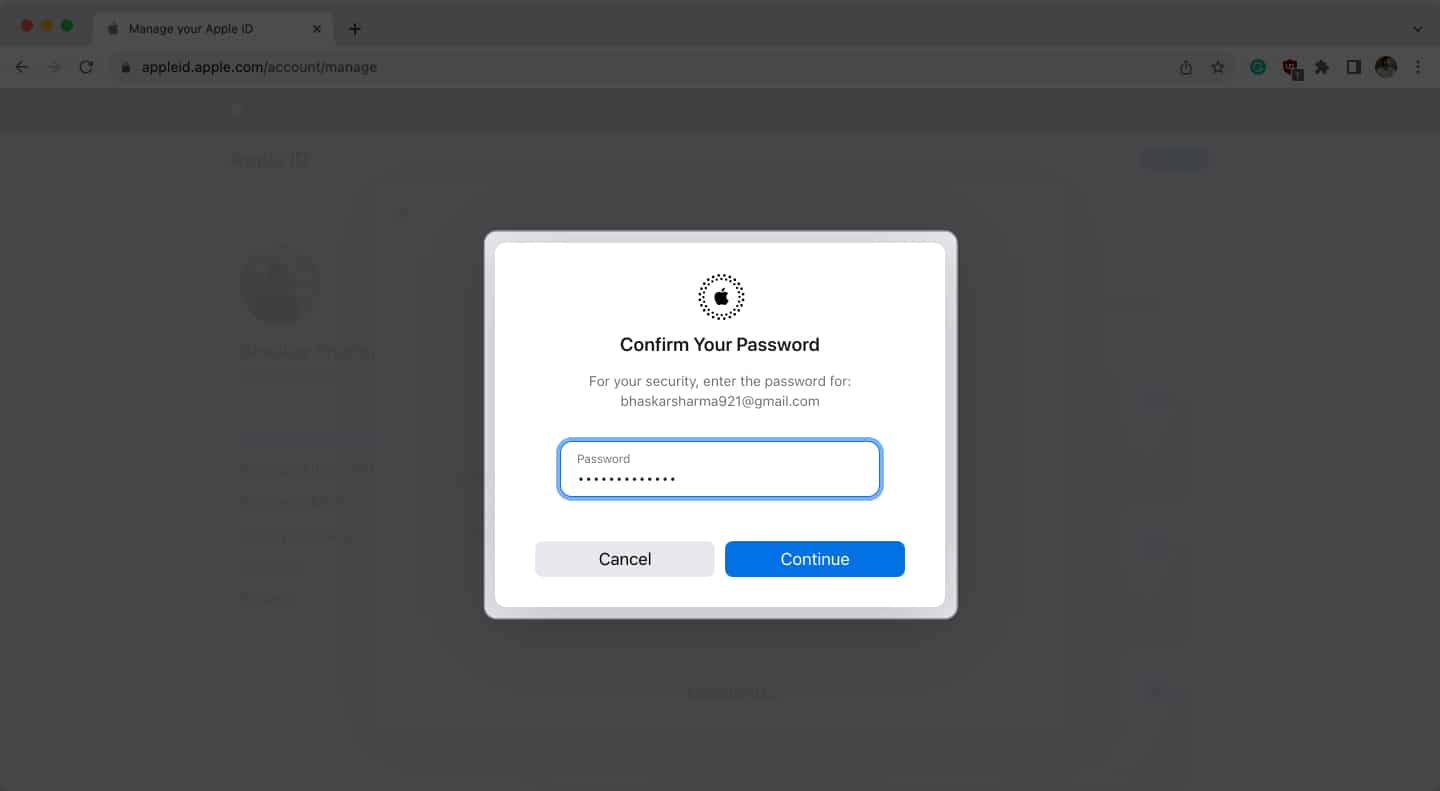
- Semak e -mel baru anda untuk kod pengesahan. Masukkan kod untuk memuktamadkan perubahan.
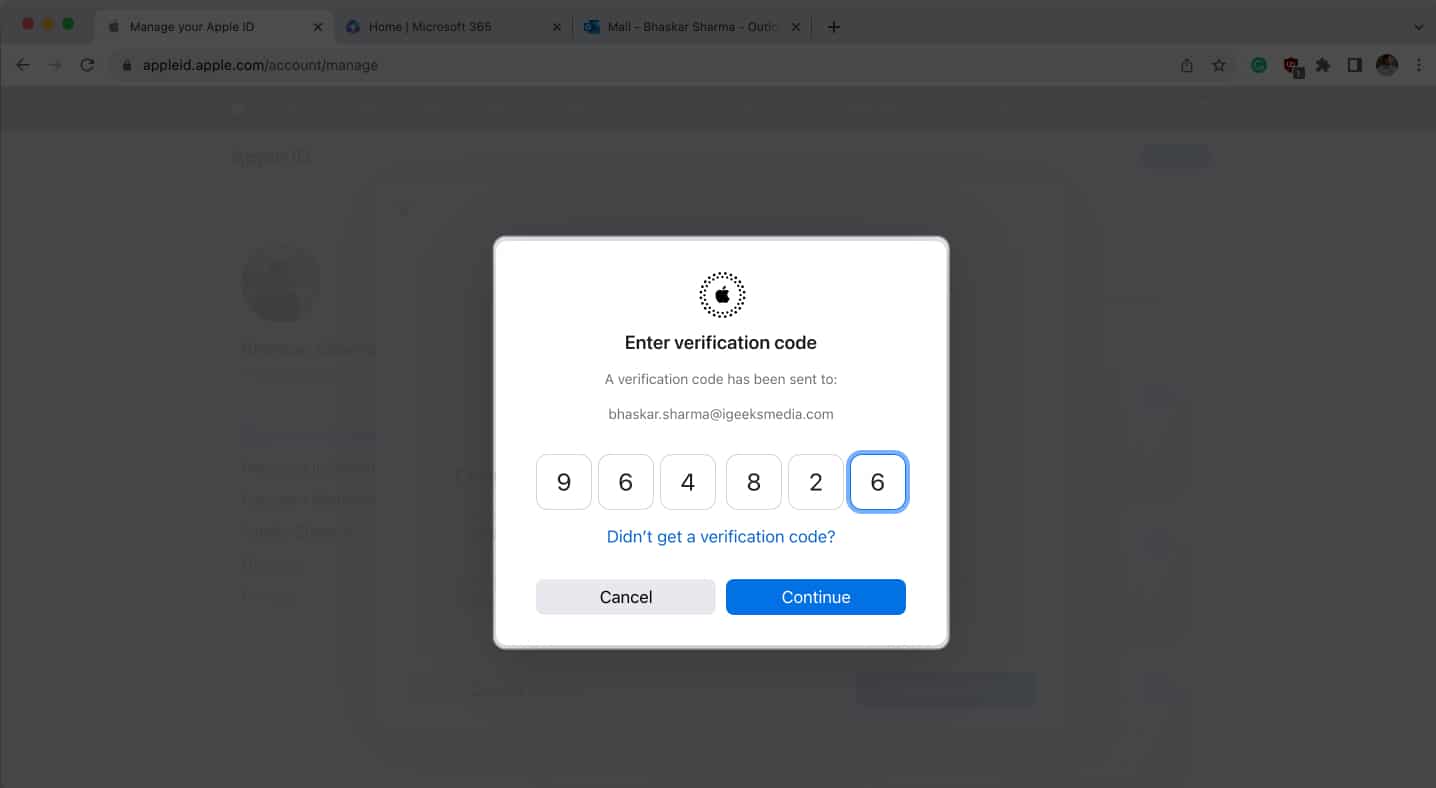
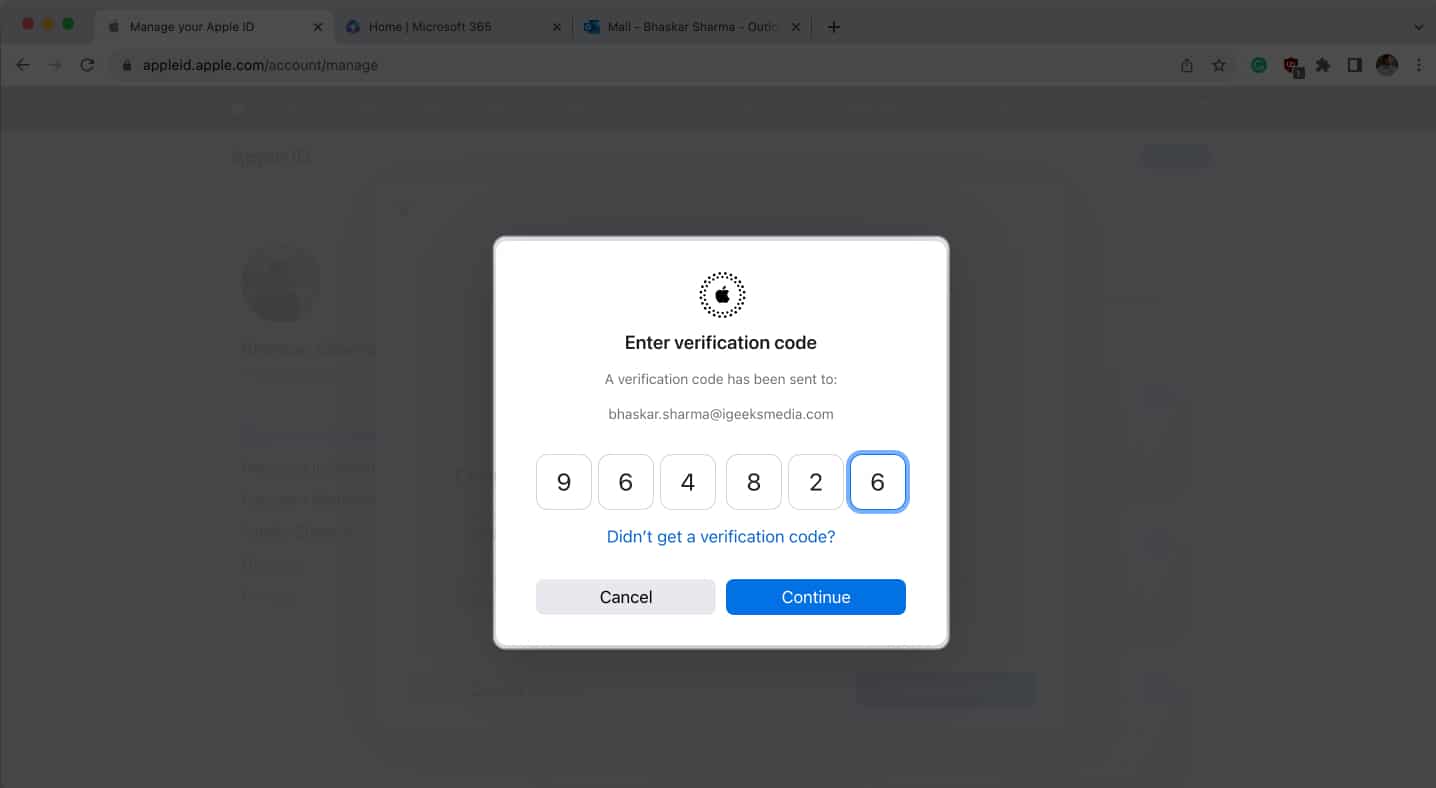
Selepas mengemas kini, ingatlah untuk log masuk dengan e -mel Apple ID baru anda pada semua peranti anda.
Penting: Beberapa perubahan tidak dapat dibatalkan
Jika anda menukar ID Apple anda ke alamat e-mel Apple (berakhir di @icloud.com, @me.com, atau @mac.com), anda tidak boleh beralih ke alamat e-mel pihak ketiga kemudian. Jadi, pastikan anda selesa dengan perubahan ini sebelum anda meneruskan.
Setelah menukar ID Apple anda
Anda hampir selesai! Hanya beberapa langkah terakhir:
- Log masuk dengan ID Apple baru anda pada semua peranti Apple anda (iPhone, iPad, Mac, Apple TV, dan lain -lain).
- Kemas kini maklumat log masuk untuk sebarang aplikasi atau perkhidmatan yang menggunakan ID Apple anda.
- Semak e -mel anda untuk sebarang langkah pengesahan tambahan dari Apple.
- Anda juga mungkin ingin mengemas kini kaedah pembayaran anda yang dikaitkan dengan ID Apple anda.
- Jangan lupa untuk menguruskan langganan anda jika diperlukan.
Menukar ID Apple pada peranti
Sekiranya anda ingin menggunakan ID Apple yang sama sekali berbeza pada peranti anda (mungkin anda menyerahkannya kepada orang lain atau menyimpan kerja dan akaun peribadi yang terpisah):
- Pergi ke Tetapan> Ketik nama anda.
- Tatal ke bawah dan ketik Log keluar.
- Ikuti arahan untuk log keluar dari iCloud dan perkhidmatan Apple yang lain.
- Log masuk dengan ID Apple baru.
Ini menghilangkan data akaun sebelumnya dari peranti dan menghubungkannya dengan yang baru.
Petua tambahan dan penyelesaian masalah
- Sekiranya anda tidak dapat mengubah ID Apple anda, semak semula yang anda telah masuk ke mana-mana kecuali peranti yang anda kemas kini.
- Tidak melihat e -mel pengesahan? Beri peti masuk anda seminit, atau cuba tentukan.
- Apabila ragu -ragu, Sokongan Apple selalu ada untuk membantu.
Membungkus
Mengubah ID Apple anda tidak perlu tertekan. Dengan beberapa langkah yang berhati -hati, anda akan mengemas kini akaun anda dan selamat dalam masa yang singkat. Ingat, menjaga ID Apple anda sehingga kini adalah cara yang bijak untuk melindungi maklumat anda dan pastikan anda tidak akan terlepas pukulan dengan perkhidmatan Apple.
Sekiranya anda pernah memukul atau mempunyai pertanyaan, jangan ragu untuk menjangkau -membantu hanya satu klik sahaja. Semoga berjaya, dan selamat mengemas kini!
Soalan Lazim
Nope! Semua data, pembelian, dan langganan anda tinggal dengan akaun anda -mereka tidak terikat dengan alamat e -mel.
Malangnya, Apple tidak membenarkan penggabungan akaun. Tetapi anda boleh menggunakan perkongsian keluarga untuk berkongsi pembelian dan langganan.
Anda boleh menggunakan ID Apple yang berbeza untuk iCloud dan App Store, atau menyediakan beberapa akaun pengguna pada Mac.
Log masuk dalam Tetapan> [your name] > Log masuk, dan masukkan kata laluan akaun apabila diminta.
Semak folder spam atau sampah anda, atau cuba tentukan kod. Masih terjebak? Lawati Halaman Sokongan Rasmi Apple untuk lebih banyak bantuan.
